Memberikan slide presentasi yang sempurna adalah tujuan setiap presentator agar menarik perhatian audiens . Ada banyak faktor mendukung untuk membuat slide presentasi terlihat menarik, salah satunya dengan menentukan ukuran slide PowerPoint.
Menggunakan slide PowerPoint yang tepat dapat membantu presentator untuk memperkuat pesannya. Karena bisa saja saat presentasi dimulai, slide yang ditampilkan tampak terputus atau terpotong saat ditampilkan lewat proyektor.
Memilih ukuran slide yang tepat, akan dapat mengatasi masalah tersebut.
Menentukan Layar Untuk Menyajikan Presentasi
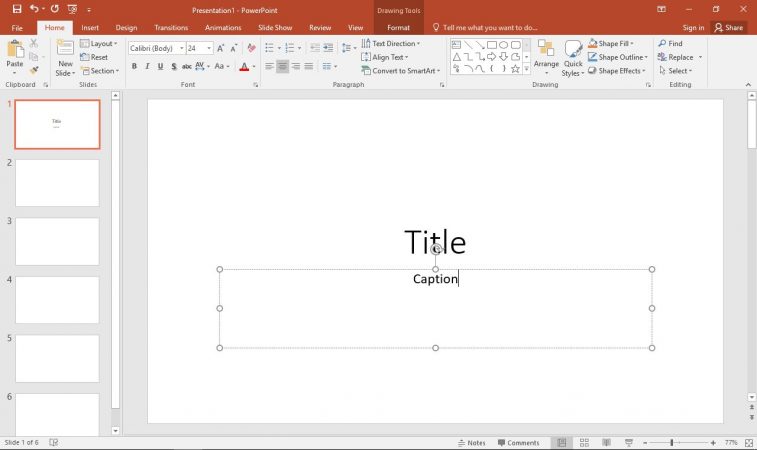
Memilih ukuran slide PowerPoint yang tepat, tergantung dari bagaimana kita memilih media atau layar yang akan digunakan untuk presentasi. kita bisa menyajikan presentasi PowerPoint di layar atau media seperti :
- Layar Laptop
- iPads dan Tablet
- Proyektor
- Widescreen (layar yang besar)
Masing-masing tampilan ini memiliki bentuk dan rasio aspek yang berbeda. Meskipun file presentasinya sama, nanti tampilannya akan bervariasi.
Aspek Rasio Default PowerPoint
Sebelum kita membuat isi materi presentasi, lebih baik kita menentukan ukuran slide terlebih dahulu. Hal ini dilakukan untuk mencegah ketidaksesuaian materi presentasi yang telah kita buat jika tidak mengatur ukuran slide terlebih dahulu.
Bagi kita yang menggunakan Microsoft PowerPoint versi 2010 atau dibawahnya, ukuran slide default memiliki aspek rasio 4:3. Dan bagi kita yang menggunakan Microsoft PowerPoint versi 2013 atau diatasnya, ukuran slide default memiliki aspek rasio 16:9.
Perbedaan Aspek Rasio PowerPoint 2010 dan PowerPoint 2013
Walaupun kita memilih ukuran 16:9, namun ukuran slide pada kedua versi ini akan berbeda. Jika kita menyalin objek file presentasi dari PowerPoint 2013 ke PowerPoint 2010 maka objek tersebut akan terlihat lebh besar.
Hal ini bisa terjadi karena aspek rasio di PowerPoint 2013 lebih luas dibandingkan dengan PowerPoint 2010. Adanya pembaharuan dari PowerPoint ini mencakup juga sampai ke aspek rasionya.
Lebih jelasnya aspek rasio 16:9 pada PowerPoint 2013 memiliki ukuran 13,33 x 7,5 inch. Sedangkan aspek rasio 16:9 pada PowerPoint 2010 memiliki ukuran 10 x 5,63 inch. Jelas terlihat bahwa PowerPoint 2013 memiliki ukuran lebih besar dibanding versi pendahulunya.
Macam-Macam Ukuran Slide PowerPoint
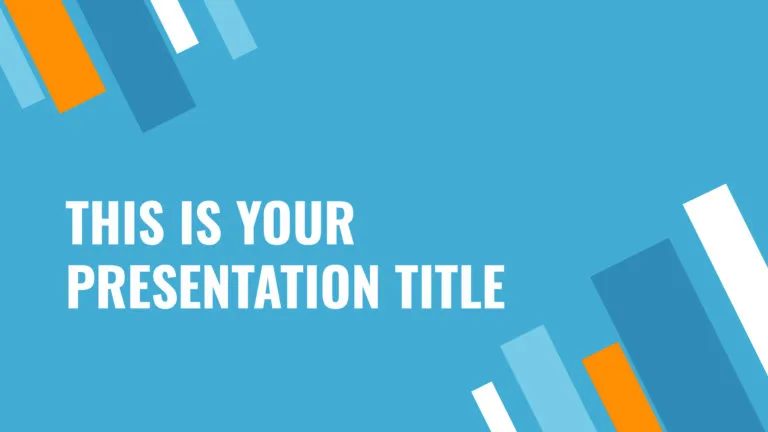
PowerPoint telah menyediakan banyak ukuran slide didalamnya, pastikan kamu sudah memilih ukuran slide yang tepat sesuai dari media atau layar dan isi materi yang akan disampaikan. Hal ini tentunya akan mempengaruhi peniliaian audiens kepada presentasi kamu.
Berikut ini macam-macam ukuran slide PowerPoint sesuai kegunaannya:
Sebagai penyajian materi presentasi:
Setelan layar berikut ini adalah yang paling umum digunakan sebagai ukuran slide presentasi. Berikut ini adalah ukuran slide yang bisa kita pilih untuk penyajian materi presentasi :
| On-screen Show (4:3) | Ukuran slide ini mempunyai rasio 4:3 biasanya banyak proyektor memiliki aspek rasio tersebut. Namun ada juga sebuah proyektor yang dirancang memiliki aspek rasio layar lebar (16:9) |
| On-Screen Show (16:9) | Ukuran slide ini mempunyai rasio 16:9 yang biasanya cocok pada ukuran layar Laptop. Terkecuali layar laptop Macbooks yang memiliki aspek rasio (16:10) |
| On-Screen Show (16:10) | Ukuran slide ini mempunyai rasio 16:10 yang biasanya cocok pada layar LCD yang besar. Banyak ruang meeting modern menggunakan layar tersebut sebagai media presentasi. |
Sebagai ukuran slide untuk mencetak dokumen
PowerPoint tidak hanya sebagai media penyajian materi presentasi. kita bisa menggunakan PowerPoint untuk mencetak dokumen yang berbentuk banner, poster, brosur maupun isi materi presentasi. Berikut ini ukuran slide untuk mencetak dokumen :
- Letter Paper (8.5×11 in)
- Ledger Paper (11×17 in)
- A3 Paper (297×420 mm)
- A4 Paper (210×297 mm)
- B4 (ISO) Paper (250×353 mm)
- B5 (ISO) Paper (176×250 mm)
- 35mm slides
- Overhead
- Banner
Cara Mengganti Ukuran Slide PowerPoint
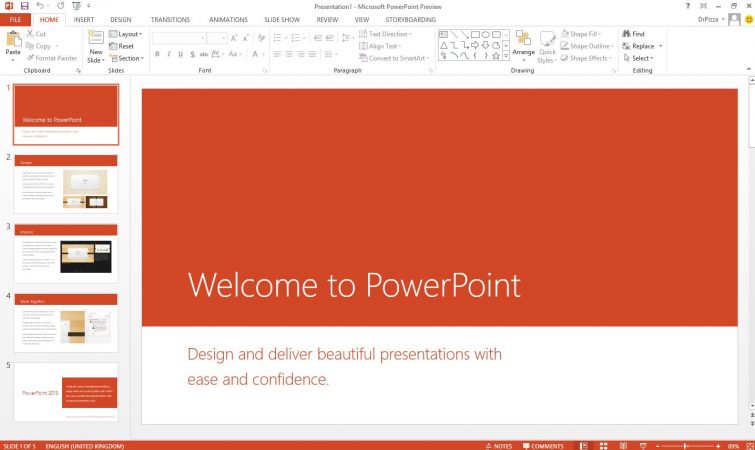
Sebelum kita mulai menuliskan isi materi presentasi, sebaiknya kita mengatur dahulu ukuran slide PowerPoint sesuai dengan kebutuhan agar menarik. Berikut ini cara mengganti ukuran slide PowerPoint:
- Langkah pertama adalah dengan men-klik menu Design lalu kita cari menu dari customize dan klik Slide Size.
- Maka kita akan menuju ke menu pop-up pada Slide Size. Selanjutnya kita pilih ukuran slide apa yang sekiranya sesuai dengan materi presentasi dan alat pendukung penyajian nantinya. Disini kita memilih Widescreen (16:9).
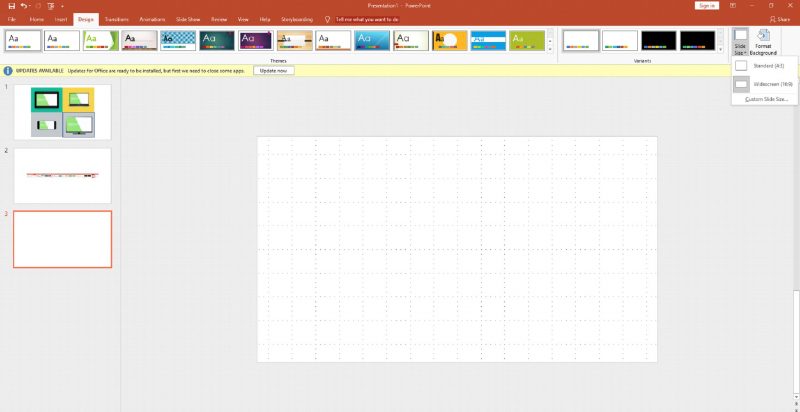
Maka slide presentasi kita akan menjadi lebih besar dari ukuran sebelumnya. Ukuran ini biasa digunakan pada layar laptop.
- Jika masih terasa kurang sesuai, kita bisa mencustom nya sesuai kebutuhan presentasi. pilih Custom Slide Size, maka kita akan dialihkan ke menu pop-up. Selanjutnya kita pilih ukuran slide yang sekiranya sesuai materi presentasi kita.
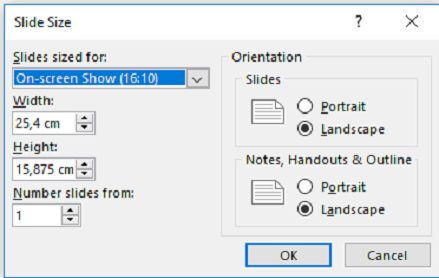
Disini kita coba pilih On-Screen Show (16:10) untuk melihat perubahan dari slide yang sebelumnya kita buat. Dan kita pilih Orientation Slides nya Landscape, Notes, Handouts & Outline menjadi Landscape.
- Orientation menggambarkan arahan slide yang akan tampil. Misalnya kita memilih Orientasi Potrait maka kertas menjadi lebih tinggi dari pada lebarnya. Dan jika memilih Orientasi Landscape maka kertas menjadi lebih lebar dari pada tingginya.
- Setelah kita telah memilih ukuran kertas apa yang cocok, maka kita klik OK. Maka kita akan dialihkan lagi ke menu pop-up.
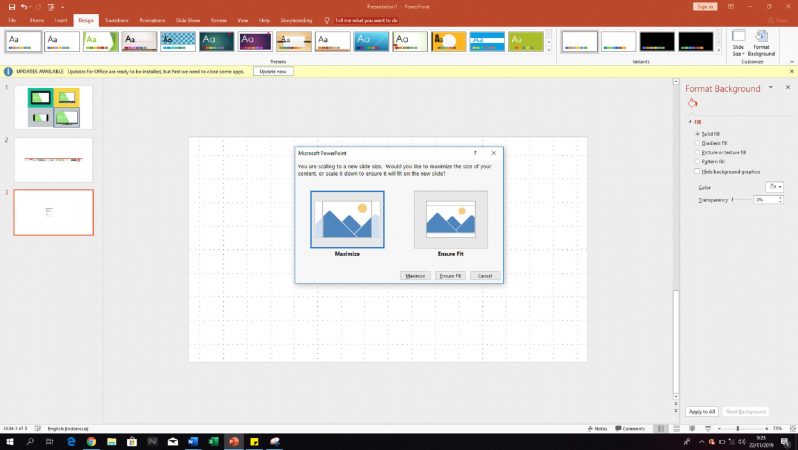
Pada menu pop-up ini, jika kita memilih Maximize maka ukuran slide yang berlebih akan terpotong tanpa memperhatikan kesesuaianya. Dan jika kita memilih Ensure Fit maka slide nya akan menyesuaikan tampilan layar tanpa terpotong.
Untuk memilih slide yang cocok, usahakan memilih ukuran slide yang menyesuaikan isi materi kita. Hal ini ditujukan agar isi materi presentasi bisa terlihat menjadi lebih menarik.
Fungsi Ukuran Slide PowerPoint
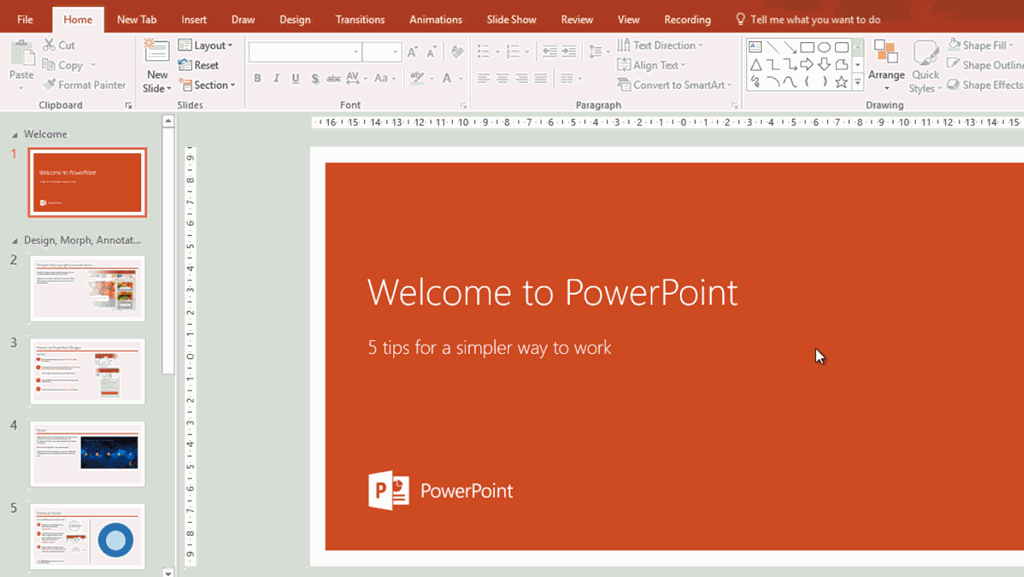
Sebelumnya kita telah mengetahui cara untuk merubah ukuran slide PowerPoint dan macam-macam ukurannya. Kini lebih baik kita mengetahui lebih lanjut tentang fungsi ukuran slide PowerPoint.
Dengan memilih ukuran slide PowerPoint yang tepat, tentunya akan menambahkan kualitas dari materi presentasi yang akan kita sajikan. Jadi sudah seharusnya kita menggunakan ukuran slide PowerPoint yang sesuai.
Berikut ini fungsi ukuran slide PowerPoint:
- Menambahkan kualitas dari isi materi yang akan kita sajikan. Kalau kamu pernah membaca contoh presentasi PowerPoint, slide–slide di sana sudah menyesuaikan dengan materi yang dirancang.
- Sebagai sebuah rancangan yang nanti akan terbuatnya isi materi
- Menarik minat audiens
- Bisa digunakan sebagai media mencetak seperti banner, brosur, poster dan penyajian isi materi kita.
- Mempermudah audiens untuk menangkap apa saja isi materi
- Memperjelas gambar isi materi. Memperbesar slide bisa sama juga dengan memperbesar resolusi gambar slide.
Dan lain-lain. Tentunya masih banyak lagi. Mungkin kalau kamu sudah mempraktekkan apa yang dibahas di artikel ini, kamu bisa mengetahui fungsi lebih lanjutnya.
Akhir Kata
Setelah kita mengetahui fungsi-fungsi ukuran slide PowerPoint tersebut, bahwa ini menjelaskan pentingnya kita mengatur ukuran slide yang sesuai. Jadi penting bagi kita untuk bisa mengatur slide pada PowerPoint.
Karena ukuran slide PowerPoint ini berperan sebagai rancangan awal yang nanti akan terbentuknya presentasi berkualitas. Dan membuat audiens menjadi lebih tertarik melihat penyajian materi yang kita sampaikan.
Ada pertanyaan? Boleh kirimkan melalui kolom komentar di bawah.
Semoga bermanfaat.



